안녕하세요, CIMON입니다.
PC와 XPANEL간에 프로젝트를 USB케이블로 읽기 또는 쓰기 하는 방법은 다음과 같습니다.
전제 조건: Microsoft사가 제공하는 프로그램이 PC에 설치되어있어야 합니다.
(Windows XP: ActiveSync / Windows 7 또는 이상: Windows Mobile Device Center)
* Window Mobile Device Center 다운로드 링크
– Window Mobile Device Center 32비트 다운받는 링크 -> http://www.microsoft.com/ko-kr/download/details.aspx?id=14
– Window Mobile Device Center 64비트 다운받는 링크 -> http://www.microsoft.com/ko-kr/download/details.aspx?id=3182
[설정방법]
* XPANEL->PC로 읽기
1. ActiveSync 또는WindowsMobileDeviceCenter를 설치하였다면, USB케이블로 PC와 XPANEL을 연결합니다.
2. [온라인]->[XPANEL에서 읽기(XPANEL->PC)]를 클릭합니다.
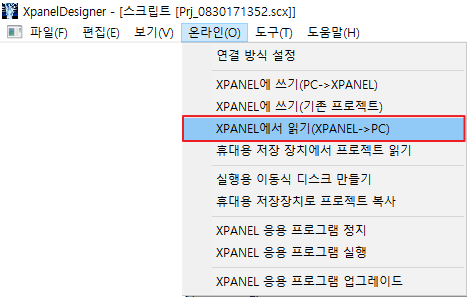
3. 연결방식을 USB로 선택하고 확인 버튼을 클릭합니다.
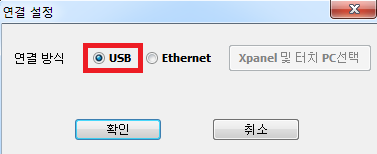
4. PC와 XPANEL이 정상적으로 연결이 되었다면 ActiveSync 또는 Windows Mobile Devices Center 화면이 자동으로 뜨면서 다음 그림과 같이 ‘연결됨’이 표시됩니다.
(다음 그림은 Window7 전용 프로그램인 Windows Mobile Device Center입니다. Windows XP를 사용하는 경우에는 Active Sync프로그램이 나타납니다.)
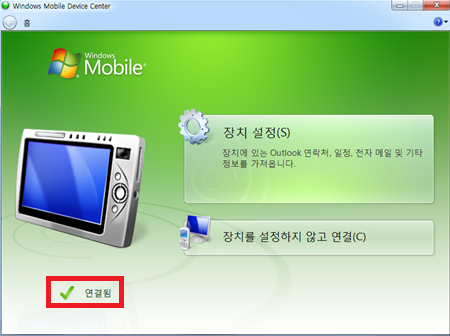
5. 다음과 같은 창이 뜨면 확인 버튼을 클릭합니다.
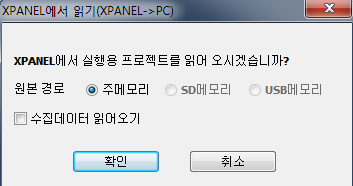
6. 읽기를 완료하면 해당 프로젝트가 PC에 나타납니다.
* PC->XPANEL로 쓰기
1. ActiveSync 또는WindowsMobileDeviceCenter를 설치하였다면, USB케이블로 PC와 XPANEL을 연결합니다.
2. [도구]->CIMON-XPANEL동작설정을 클릭하여 [초기화면] 실행할 프로젝트를 지정한 다음 확인버튼을 누릅니다.
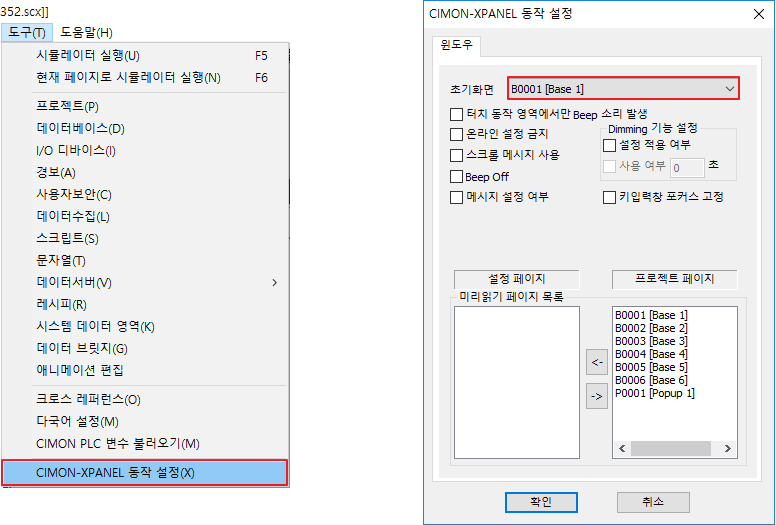
3. [온라인]->XPANEL에서 쓰기(PC-> XPANEL)를 클릭합니다.
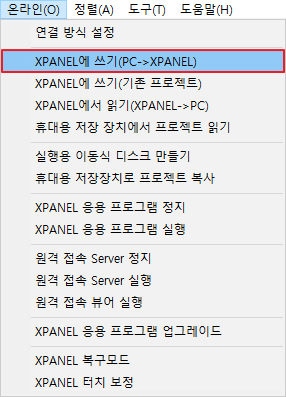
4. 아래와 같은 창이 뜨면 [예] 버튼을 누릅니다.
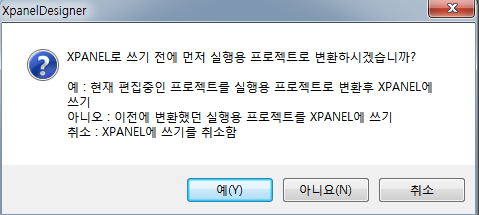
5. 아래와 같은 창이 뜨면 [확인]버튼을 누릅니다.
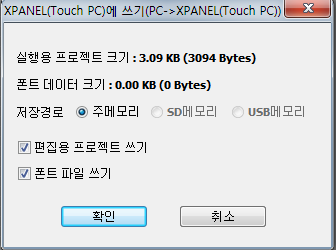
6. [XPANEL에 쓰기]가 완료되면 PC에서 XPANEL로 프로젝트가 이동합니다.
언제나 고객을 먼저 생각하는 CIMON이 되겠습니다.
감사합니다.
#모바일디바이스센터#MobileDeviceCenter#XPANEL읽기쓰기#읽기쓰기#USB연결#읽기 쓰기
- 다운로드
